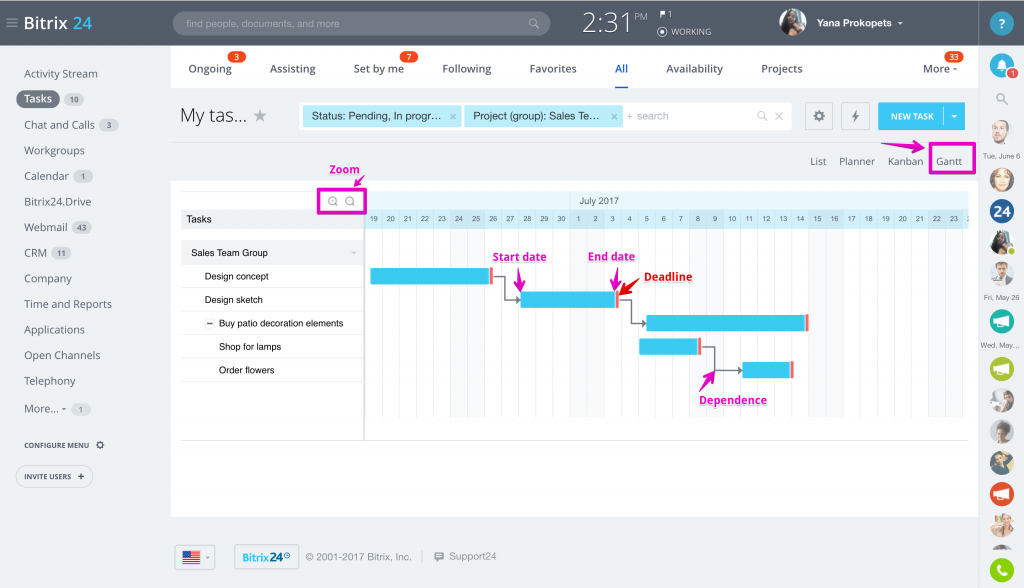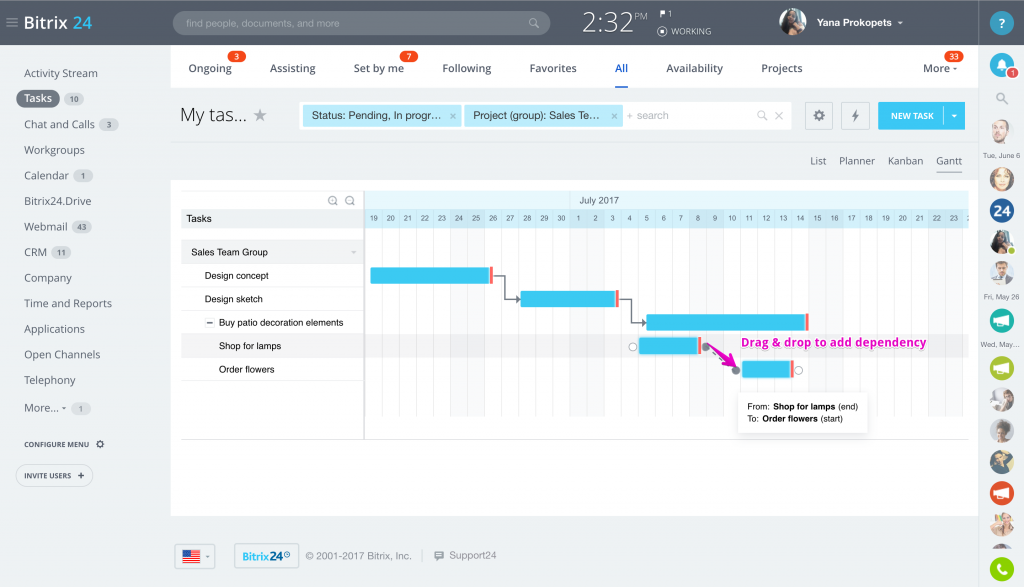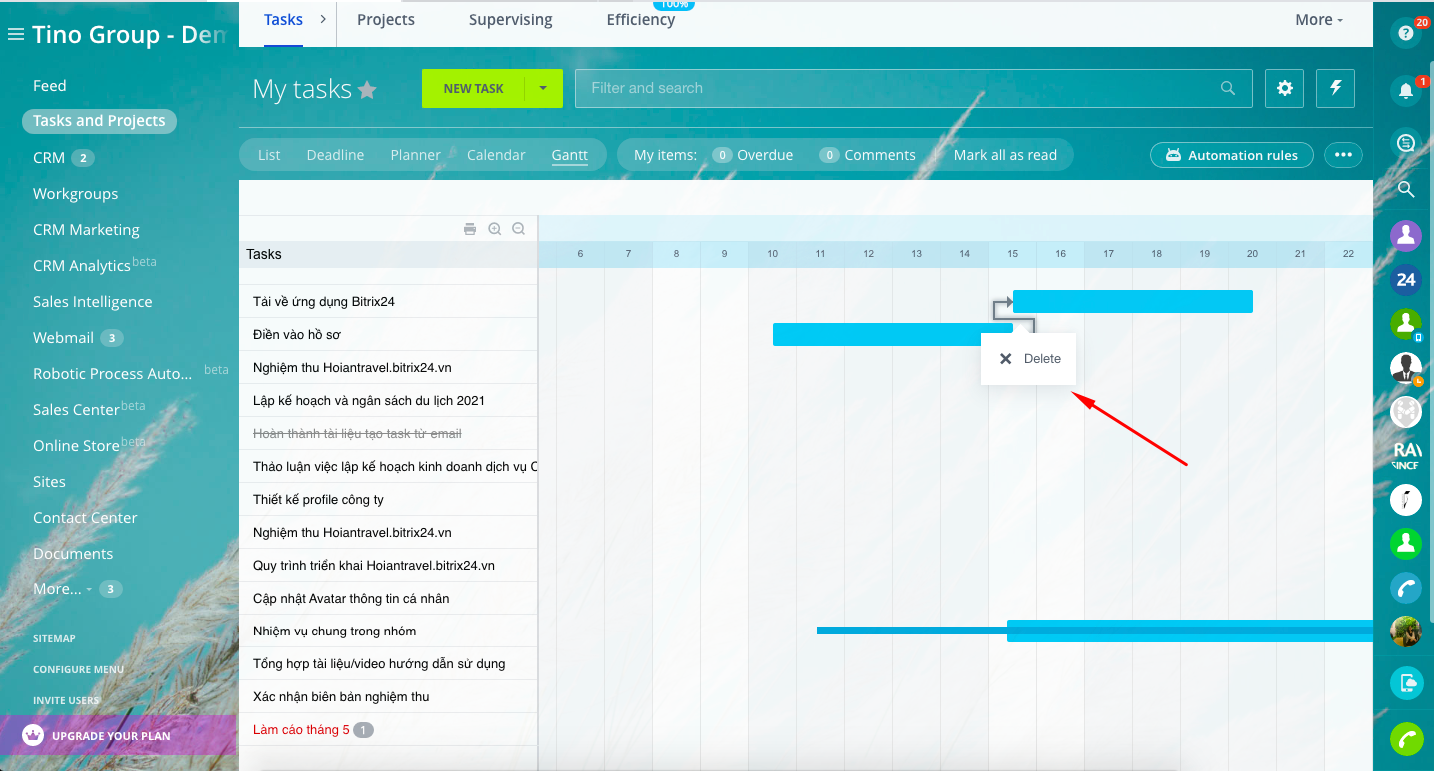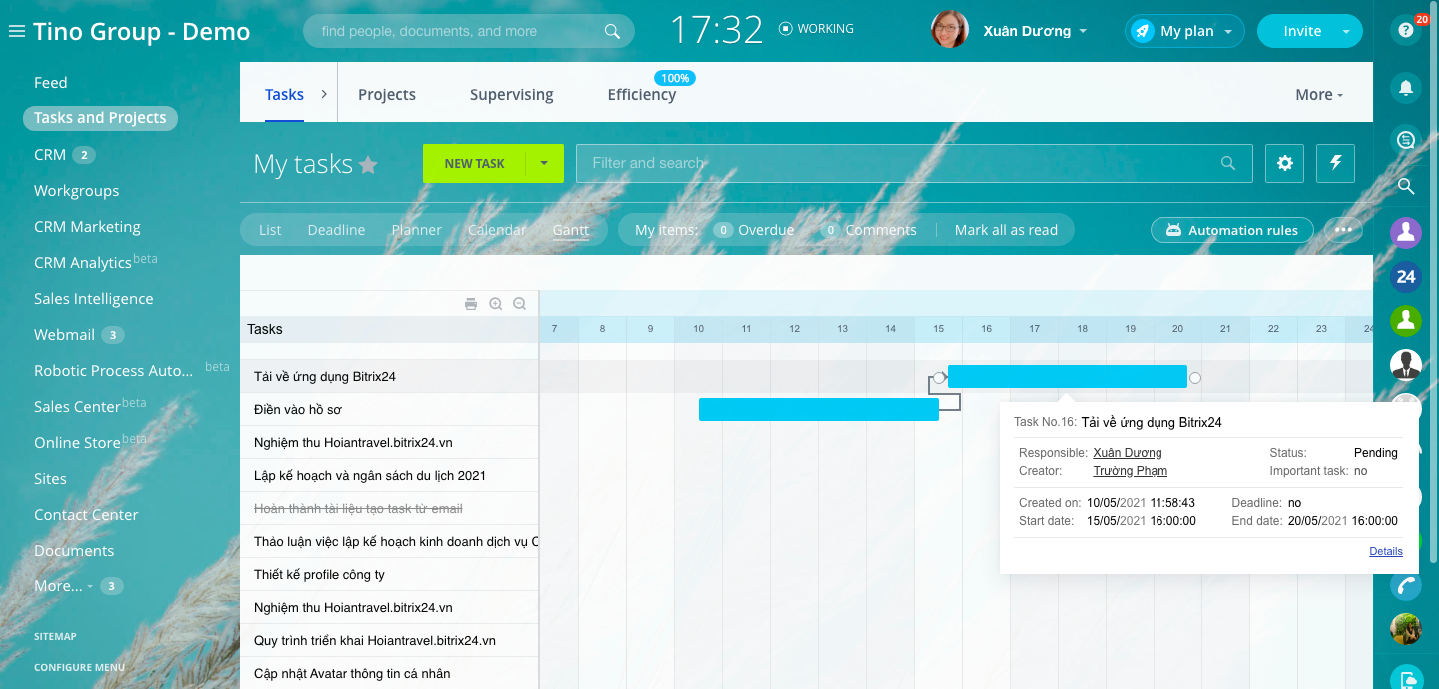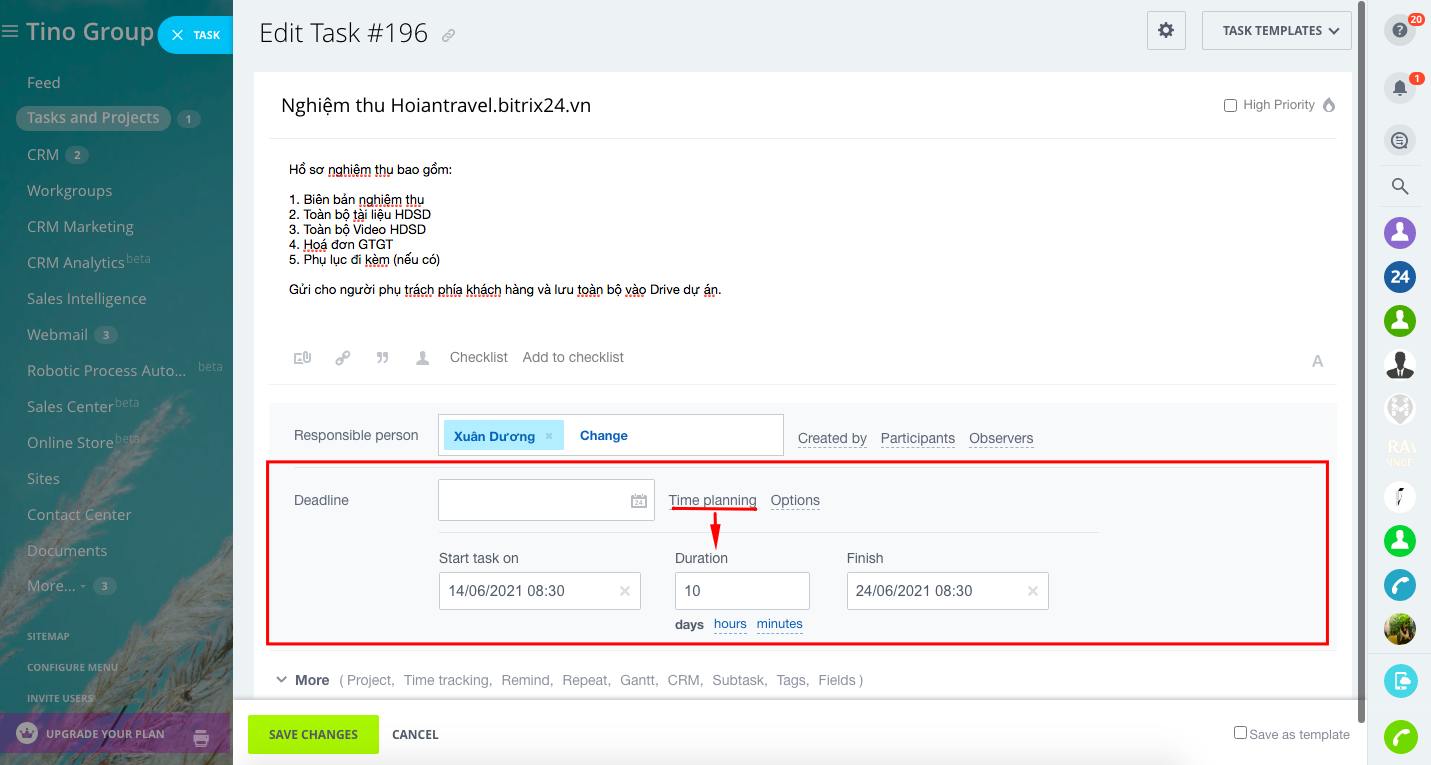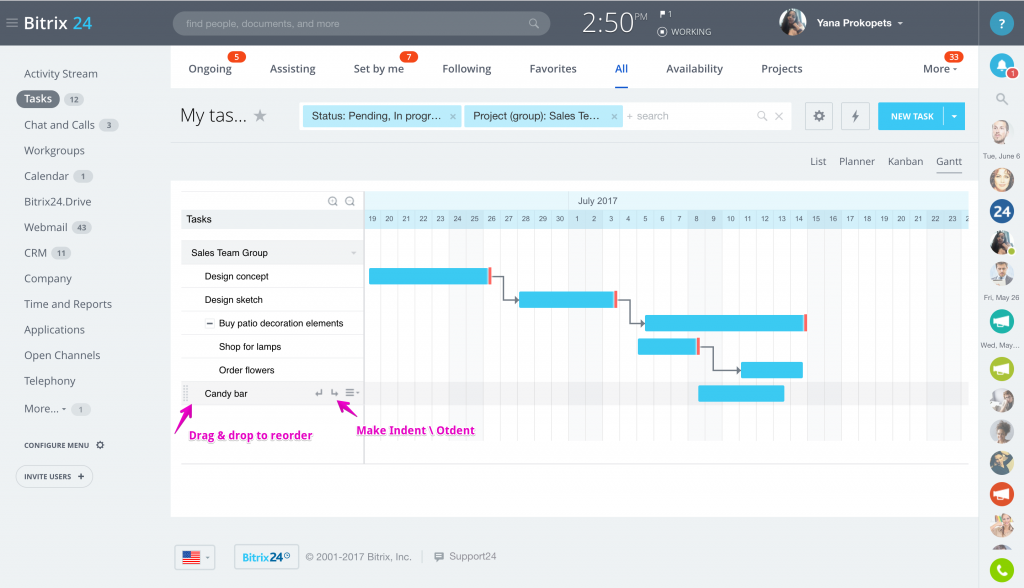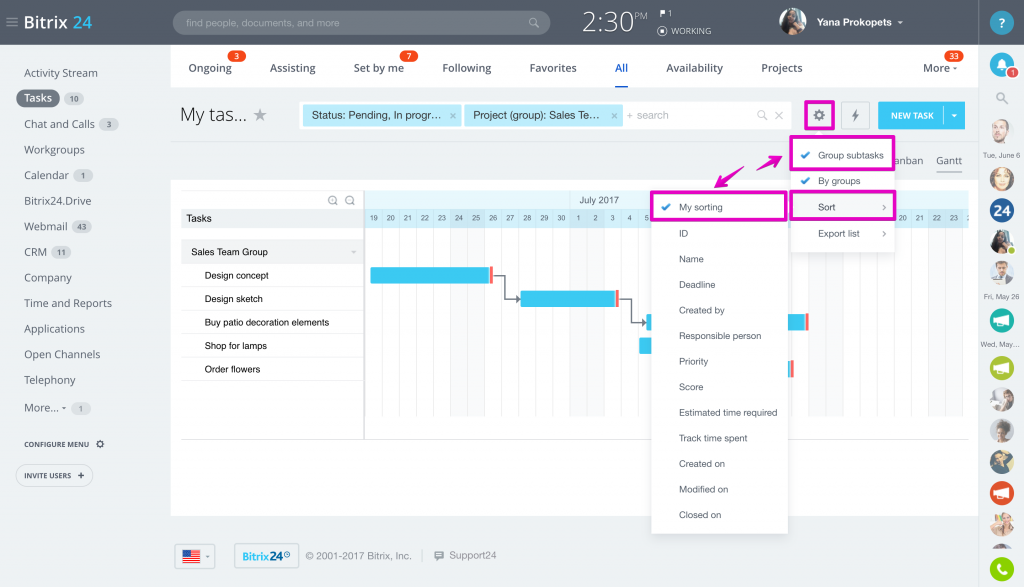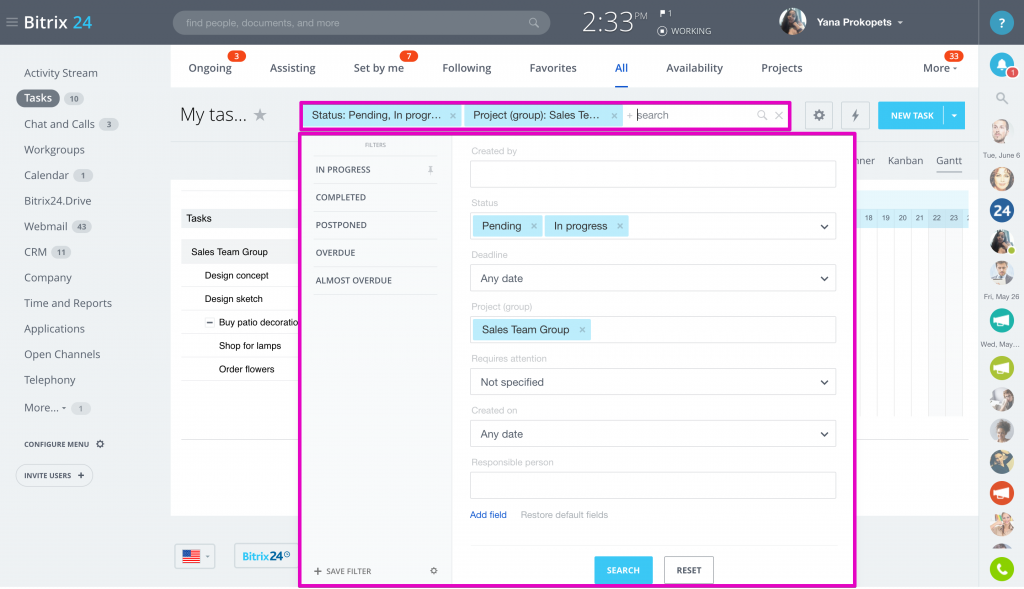Biểu đồ Gantt là một loại biểu đồ thanh được phát triển đặc biệt cho mục đích minh họa lịch trình của dự án – thời lượng tác vụ, thời hạn, các yếu tố phụ thuộc khác. Để từ đó, bạn có thể dễ dàng nắm bắt và sắp xếp công việc để hoàn thành tác vụ một cách khoa học nhất.
Chế độ xem Biểu đồ Gantt bên trong phần Tasks and Projects và Tasks trong Workgroup.
Biểu đồ Gantt cho phép chỉnh sửa trực quan lịch trình tác vụ. Sử dụng các tab +/– để phóng to hoặc thu nhỏ chế độ xem.
Bạn có thể sử dụng chuột để thay đổi thời lượng, thời hạn hoặc thời gian bắt đầu và kết thúc của một công việc cụ thể bằng cách điều chỉnh các vạch mốc thời gian, kéo thả và sắp xếp chúng trong biểu đồ Gantt. Có 4 loại tác vụ phụ:
- Finish to Start (FS): Kết thúc để bắt đầu – Ví dụ: Hoàn thành tác vụ cuối cùng của tháng này trước trước khi nộp báo cáo.
- Start to Start (SS): Bắt đầu để bắt đầu – Ví dụ: Chuyển phát nhanh Biên bản nghiệm thu đến văn phòng công ty khách hàng trước khi viết email yêu cầu thanh toán.
- Finish to Finish (FF): Kết thúc để kết thúc – Ví dụ: Hoàn thành file tài liệu trước khi hoàn thành việc quay clip hướng dẫn sử dụng.
- Start to Finish (SF): Bắt đầu để kết thúc – Nhân viên trực ca đêm phải đến trước 10p và đăng nhập vào hệ thống monitor trước khi nhân viên ca ngày rời công ty.
Nhấp vào phần phụ thuộc nếu bạn cần xóa:
Mỗi tác vụ có ngày bắt đầu, ngày kết thúc, thời hạn riêng.
- Start date (Ngày bắt đầu): xác định thời điểm bắt đầu tác vụ; ngày này cũng ảnh hưởng đến kịch bản thay đổi thời hạn cho các tác vụ phụ thuộc. Trong chế độ xem Biểu đồ Gantt, ngày bắt đầu được hiển thị dưới dạng khối “màu xanh” bắt đầu tác vụ, khối này có thể được kéo lùi về phía sau hoặc tiến về phía trước. Nếu ngày bắt đầu cụ thể không được đặt trong biểu mẫu tác vụ thì ngày tác vụ đã được thực hiện đã tạo được coi là ngày bắt đầu tác vụ theo mặc định.
- End date (Ngày kết thúc): xác định thời điểm tác vụ được lên kế hoạch hoàn thành. Nó cũng ảnh hưởng đến kịch bản thay đổi thời hạn cho các tác vụ phụ thuộc. Trong chế độ xem Biểu đồ Gantt, ngày kết thúc được hiển thị dưới dạng khối “màu xanh lam” kết thúc tác vụ, có thể được kéo về phía trước hoặc phía trước. Nếu ngày kết thúc cụ thể không được đặt trong biểu mẫu tác vụ thì khối tác vụ “màu xanh lam” sẽ được hiển thị dưới dạng hình ngũ giác.
- Deadline (Thời hạn): xác định ngày mới nhất mà tác vụ cần được hoàn thành. Trong chế độ xem Biểu đồ Gantt, thời hạn được hiển thị dưới dạng khối “màu đỏ”. Nếu tác vụ không có bất kỳ thời hạn nào – sẽ không có khối “màu đỏ” được hiển thị trong chế độ xem Biểu đồ Gantt. Nếu tác vụ quá hạn (thời hạn trước ngày hiện tại), khoảng thời gian quá hạn sẽ được đánh dấu bằng “màu đỏ”.
Thay đổi ngày di chuyển thời gian của tác vụ
Ngày bắt đầu, ngày kết thúc có thể thay đổi thời hạn trong chế độ xem biểu đồ Gantt với sự trợ giúp của con chuột. Bạn có thể di chuyển ngày bắt đầu hoặc ngày kết thúc của tác vụ trở lại hoặc chuyển tiếp một cách riêng biệt (kéo các cạnh của khối tác vụ màu xanh lam) hoặc kéo di chuyển toàn bộ khối công việc (ngày bắt đầu kết thúc sẽ được di chuyển cùng với khối công việc).
Theo dõi thời gian công việc & Ngày làm việc
Theo mặc định, thời gian tác vụ không được theo dõi, trước tiên bạn cần bật tùy chọn này bên trong biểu mẫu tác vụ ( Start Time-Tracker ). Trong trường hợp này khi bạn thay đổi các tác vụ bắt đầu và ngày kết thúc hệ thống sẽ kiểm tra xem các ngày mới có nằm trong ngày làm việc giờ & thông số (ví dụ: Thứ Hai – Thứ Ba 09:00 sáng – 06:00 chiều) – nếu không, ngày công việc sẽ tự động được chuyển về phía trước. Ngày làm việc quản trị viên tài khoản có thể định cấu hình giờ trong Cài đặt tài khoản .
Sắp xếp công việc lùi về trước & ra sau, Tùy chọn kéo và thả
Trong chế độ xem Biểu đồ Gantt cho các tác vụ của riêng bạn, bạn có thể tìm thấy một số tùy chọn bổ sung:
- Lùi tác vụ về trước (tác vụ sẽ được liệt kê trong tác vụ chính) hoặc nhiệm vụ nổi bật (highlight)
- Kéo và thả các công việc để sắp xếp lại thứ tự của chúng
Quan trọng: Để sắp xếp và kéo thả các tùy chọn trong Biểu đồ Gantt cho các tác vụ của bạn, vui lòng đảm bảo rằng bạn có 2 tùy chọn được thiết lập trong Setting (Cài đặt):
- Bật tùy chọn Group subtasks (nhóm các tác vụ con)
- Chọn Sort > My sorting (Sắp xếp của tôi)
Bộ lọc
Hãy nhớ rằng bạn có thể áp dụng bộ lọc cho cả chế độ xem tác vụ dạng Biểu đồ Gantt.